
สอน วิธีตั้งค่า การใช้งาน ageLOC Lumispa iO Nuskin เครื่องล้างหน้านูสกิน เอจล็อค ลูมิสปา ไอโอ เชื่อมต่อกับ Vera Skin Consulation Application แน่นอนว่า หลายคนๆที่ครอบครองเจ้าเครื่องนี้ คงอยากจะเพลิดเพลินไปกับการปรับแต่งรูปแบบการใช้งานในแบบของตัวคุณเองแล้วใช่ไหมละคะ
ทำความรู้จักการทำงานกันก่อนนะคะ

ก่อนอื่นอยากให้เพื่อนๆเข้าใจการทำงานพื้นฐานของเจ้าเครื่องล้างหน้านูสกิน เอจล็อค ลูมิสปา ไอโอ เครื่อง ageLOC Lumispa iO Nuskin มีการทำงานพื้นฐานอย่างไรกันบ้าง
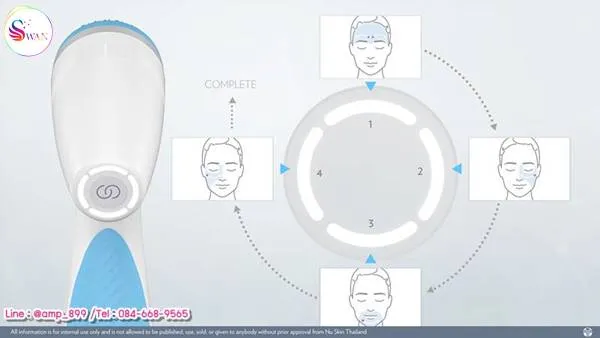
เริ่มจากไฟ LED ที่ด้านหลังตัวเครื่องจะมีทั้งหมด 4 ดวง ซึ่งแต่ละดวงจะทำงานดวงละ 30 วินาที โดยแบ่งการทำงานเป็นส่วนต่างๆของของใบหน้า โดยเริ่มจาก หน้าฝาก ไปยัง ใบหน้าด้านขวา คาง และสิ้นสุดที่ใบหน้าด้านซ้าย ซึ่งเป็นการทำงานมาตรฐานของตัวเครื่อง

วิธีการเริ่มทำความสะอาดผิวด้วย เครื่องล้างหน้านูสกินลูมิสปา ไอโอ Lumispa iO Nuskin เราสามารถเริ่มใช้งานตัวเครื่อง เพื่อทำความสะอาดผิวหน้าง่ายๆ เพียงกดปุ่มเปิด-ปิด ที่ตัวเครื่องเพียง 1 ครั้ง หลังจากนั้น ไฟ LED ด้านหน้าและด้านหลังตัวเครื่องจะติดขึ้น พร้อมให้คุณเริ่มต้นทำความสะอาดผิวได้เลยคะ

หลังจากเครื่องเริ่มทำงาน ค่อยๆเลื่อนหัวสัมผัสซิลิโคนให้ทั่วบริเวณที่กำหนด เป็นวงกว้าง ทำอย่างช้าๆ (ในแนวตั้งหรือแนวนอนของใบหน้า)

วิธีการหยุดหรือพักการทำงานชั่วคราว/ทำความสะอาดต่อ ของเครื่องล้างหน้านูสกินลูมิสปา ไอโอ Lumispa iO Nuskin ทำได้ง่ายๆ เพียงกดปุ่มที่ตัวเครื่องเพียง 1 ครั้ง ที่ปุ่มเปิด-ปิด โดย ไฟ LED ด้านหน้าและด้านหลังตัวเครื่องจะกระพริบอย่างช้าๆ เมื่อมีการหยุดชั่วคราว และสามารถกดปุ่มอีกครั้งเพื่อเริ่มทำความสะอาดผิวหน้าต่อ

หากคุณต้องการปิดเครื่องทันทีก่อนการทำงานจะเสร็จสิ้น ก็สามารถทำได้ง่ายๆเพียงแค่กดปุ่มเปิด-ปิดค้างไว้ ไฟ LED ด้านหน้าจะค่อยๆดับลง เพียงเท่านี้เครื่องก็จะหยุดทำงานทันที
วิธีการตั้งค่าการใช้ Lumispa io Nuskin เชื่อมต่อการใช้งานผ่าน Vera Application

หลังจากที่เราเข้าใจการทำการของตัวเครื่อง คราวนี้เรามาเริ่มชั้นตอนการเชื่อมต่อเข้ากับ Vera Application กันได้เลยคะ
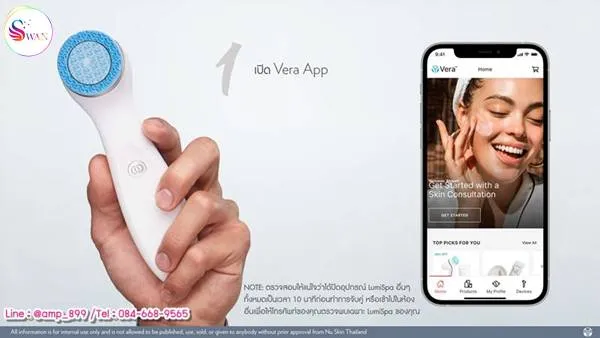
เริ่มต้นด้วยการเปิด Vera Application และ Log In บัญชีสมาชิกได้เลยคะ หากเพื่อนๆยังไม่ได้ สมัครสมาชิก แนะนำให้ สมัครสมาชิกนูสกิน ก่อนนะคะ เพื่อที่จะเข้าใช้งานได้ทุกฟังก์ชั่นคะ
Download Vera Application ได้ที่ : App Store และ Play Store
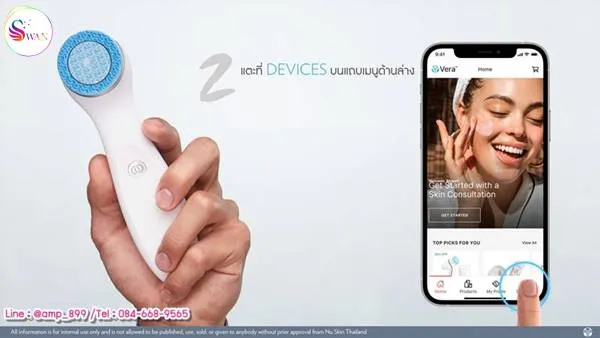
แตะที่เมนู “Device” ตรงแถมเมนูด้านล่างขวา เพื่อเข้าสู่หน้าการเริ่มต้นจับคู่อุปกรณ์ได้เลยคะ
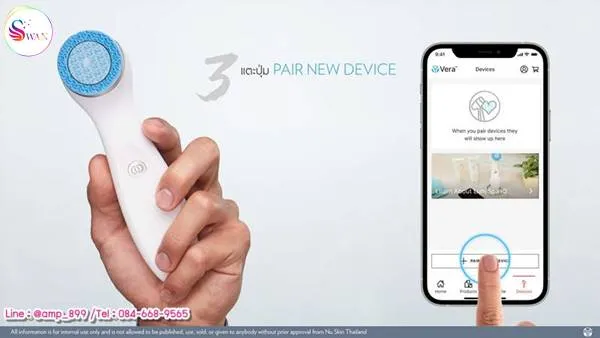
เลือกที่เมนู “Pair Ner Device” (จับคู่อุปกรณ์) ได้เลยคะ
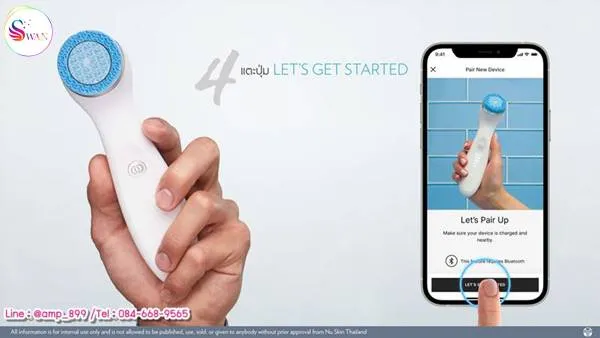
ให้ทำการแตะที่เมนู “Let’s Get Started” (เริ่มต้น) ได้เลยคะ

หลังจากนั้น ให้เราทำการเปิดเครื่องล้างหน้านูสกิน ลูมิสปา ไอโอ Lumispa iO Nuskin โดยการกดที่ปุ่ม เปิด-ปิด 2 ครั้งเพื่อเปิดเครื่อง จะสังเกตุเห็นว่า ไฟ LED ด้านหน้าจะติดค้างไว้
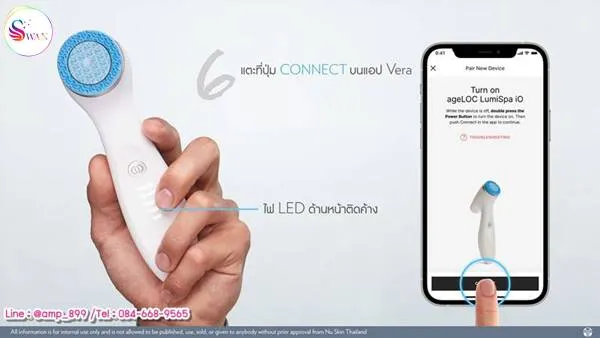
ให้เรากลับมาที่ Vera Application แตะที่ปุ่ม “Connect” (เชื่อมต่อ) เพื่อเปิดเครื่อง จะสังเกตุเห็นว่า ไฟ LED ด้านหน้าจะติดค้างไว้
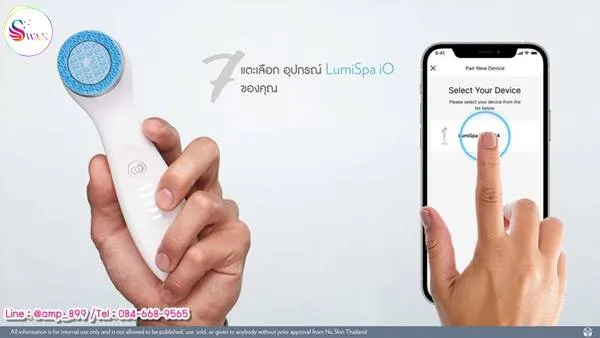
ให้เราทำการเลือกอุปกรณ์เครื่องล้างหน้านูสกิน ลูมิสปา ไอโอ Lumispa iO Nuskin ของคุณ
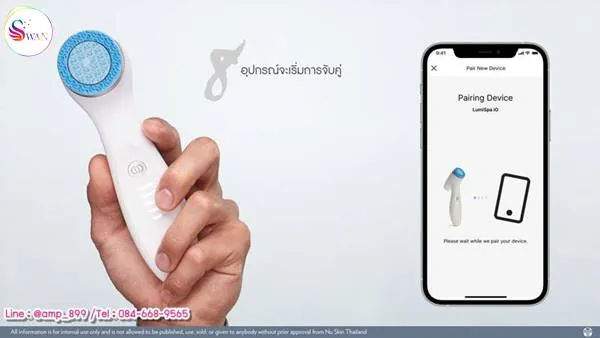
ตัวเครื่องกับ Vera Applicationจะเริ่มทำการจับคู่กันคะ
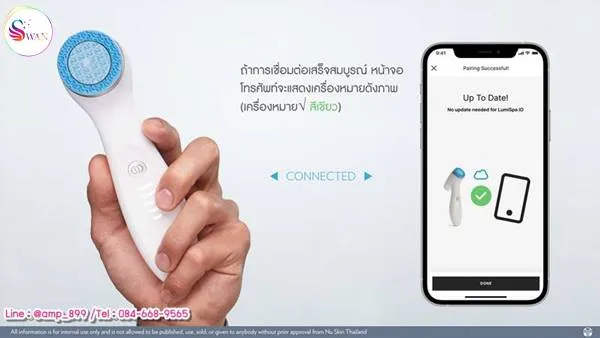
ถ้าการเชื่อมต่อเสร็จสมบูรณ์แบบ หน้าจอโทรศัพท์จะแสดงเครื่องหมายถูก สีเขียว นะคะ

แต่ถ้าหากไม่สามารถเชื่อมต่อได้ หน้าจอโทรศัพท์จะแสดงเครื่องหมายกากบาท สีแดง คะ

หากไม่สามารถเชื่อมต่อได้ เรามีวิธีแก้โดยให้ทำการรีเซตขั้นพื้นฐาน โดยให้นำ เครื่องล้างหน้านูสกิน ลูมิสปา ไอโอ Lumispa iO ไปเชื่อมต่อกับ Wireless Charging และกดปุ่ม เปิด-ปิด เครื่องค้างไว้ 5 วินาที (ตัวเครื่องจะทำการสั่นและปราฎไฟสี น้ำเงิน กระพริบ) ให้ทำการเชื่อมต่อใหม่อีกครั้งได้เลยคะ

วิธีตั้งค่า การซิงค์รูปแบบการทำความสะอาดจาก Vera Application ไปยังเครื่องล้างหน้านูสกิน ลูมิสปา ไอโอ Lumispa iO Nuskin

เมื่อเชื่อมต่ออุปกรณ์เสร็จสมบูรณ์ ให้ทำการเลือก อุปกรณ์ เครื่องล้างหน้านูสกิน ลูมิสปา ไอโอ Lumispa iO Nuskin ของคุณที่โชว์บน Vera Application
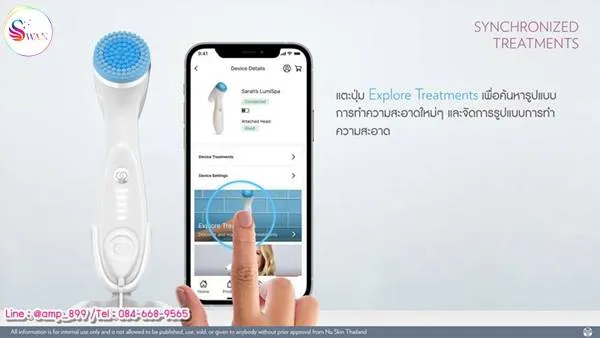
แตะที่ “Explore Treatment” เพื่อค้นหารูปแบบการทำความสะอาดใหม่ๆ และทำการจัดเก็บรูปแบบการทำความสะอาดผิวหน้า
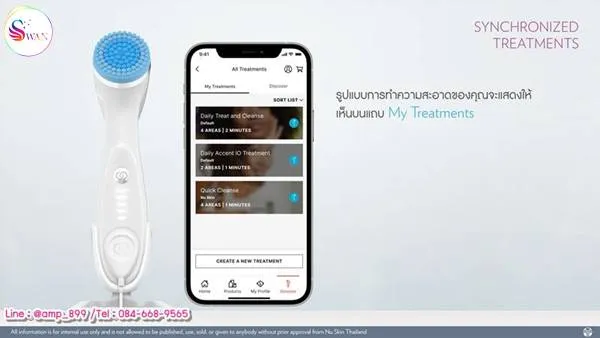
รูปแบบการทำความสะอาดของคุณจะแสดงให้เห็นบนแถบ “My Treatment” ซึ่งตัว Vera App จะมีค่ามาตรฐานอยู่ 3 โหมด นั่นก็คือ โหมดการทำความสะอาดผิวแบบปกติ , โหมดการดูแลผิวใต้ดวงตา และ โหมดการทำความสะอาดแบบเร่งด่วน
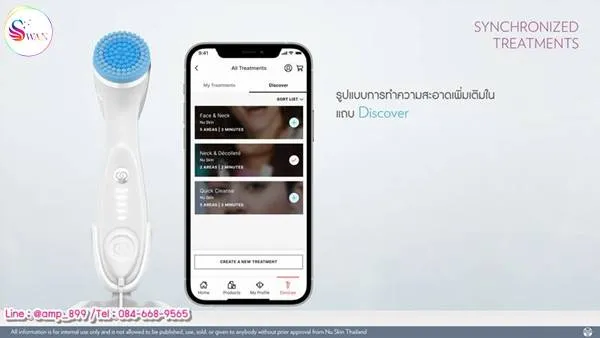
รูปแบบการทำความสะอาดเพิ่มเติมบนแถบ “Discovery”

เลือกรูปแบบการทำความสะอาด เพิ่มเริ่มซิงค์รูปแบบกับ เครื่องล้างหน้านูสกิน ลูมิสปา ไอโอ Lumispa iO Nuskin
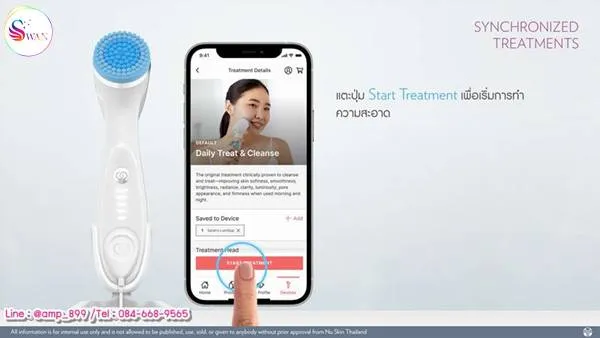
แต่ปุ่ม “Start Treatment” เพิ่มเริ่มการทำความสะอาด
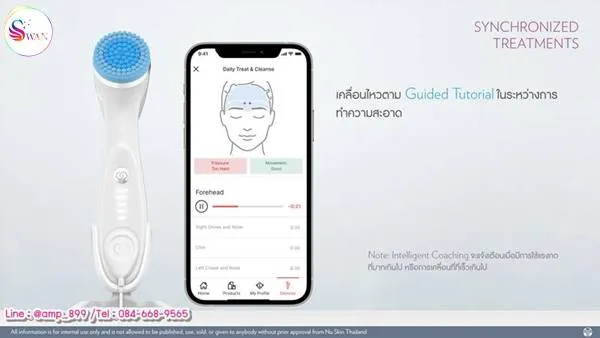
เคลื่อนไหวอุปกรณ์บนใบหน้าตาม Guided Tutorial (คำแนะนำ) ในระหว่างการทำความสะอาด
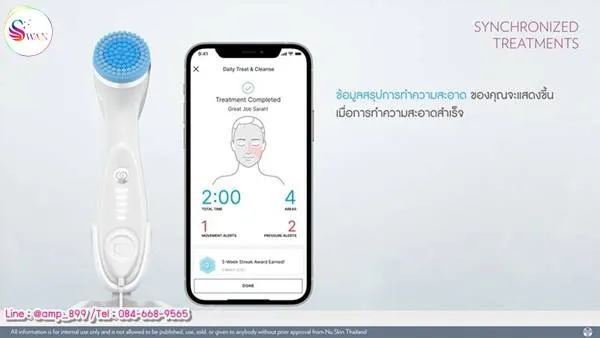
หลังจากใช้งานจนเสร็จ Vera Application ข้อมูลสรุปการทำความสะอาดของคุณจะปรากฎขึ้น
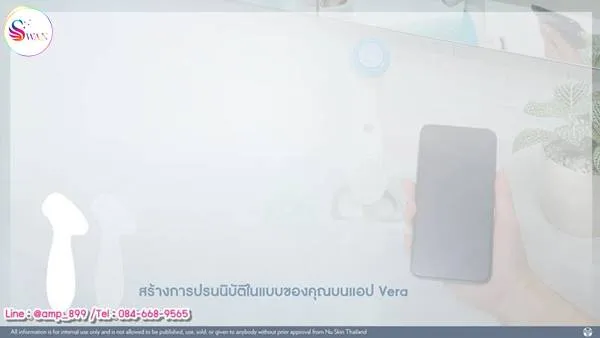
วิธีตั้งค่า ปรับแต่งรูปแบบการใช้งาน เครื่องล้างหน้านูสกิน ลูมิสปา ไอโอ Lumispa iO Nuskin ในรูปแบบเฉพาะตัวคุณบน Vera Application

เมื่อเชื่อมต่ออุปกรณ์เสร็จสมบูรณ์ ให้ทำการเลือก อุปกรณ์ เครื่องล้างหน้านูสกิน ลูมิสปา ไอโอ Lumispa iO Nuskin ของคุณที่โชว์บน Vera Application
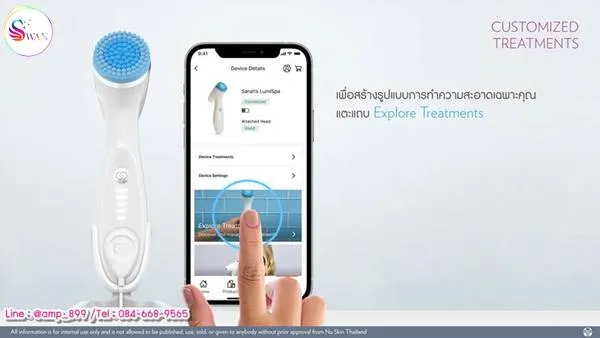
แตะไปที่แถบ “Explore Treatments” เพิ่มเข้าสู่การสร้างรูปแบบการทำความสะอาดเฉพาะตัวคุณ
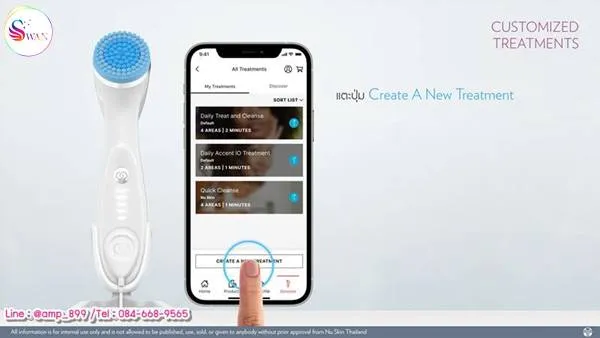
แตะไปที่แถบ “Create a New Treatment” เพิ่มเข้าสู่การปรับแต่งรูปแบบการทำความสะอาดเฉพาะตัวคุณ
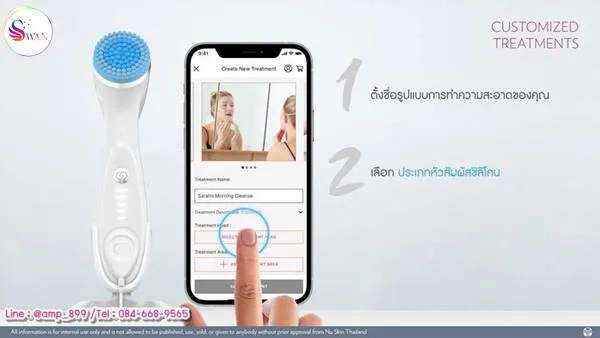
เข้าสู่การเริ่มปรับแต่ง โดยให้เราทำการตั้งชื่อรูปแบบการทำความสะอาดของคุณ แล้วเลือกประเภทของหัวสัมผัสซิลิโคน
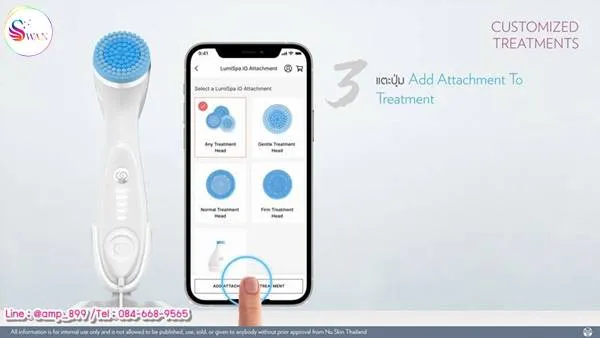
เข้าสู่การเริ่มปรับแต่ง โดยให้เราทำการตั้งชื่อรูปแบบการทำความสะอาดของคุณ แล้วเลือกประเภทของหัวสัมผัสซิลิโคน
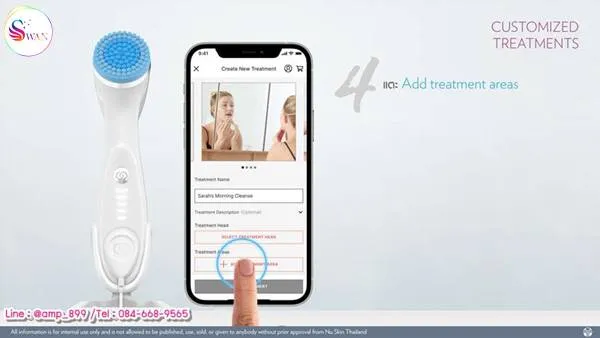
หลังจากนั้น เลือก “Add Treatment Area”
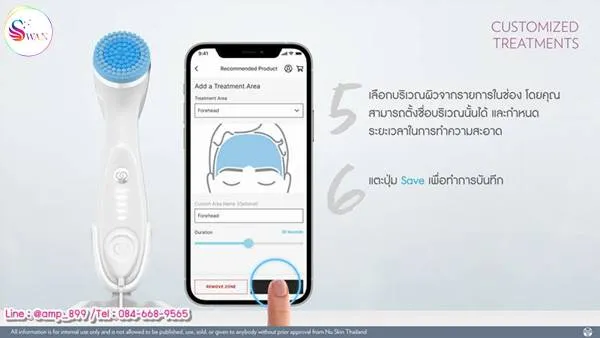
เลือกบริเวณผิวหน้าจากรายการในช่อง โดยคุณสามารถตั้งชื่อบริเวณนั้นได้ และสามารถกำหนดระยะเวลาในการทำความสะอาดในแต่ละบริเวณได้ และให้ทำการ “Save” เพื่อบันทึกค่าไว้
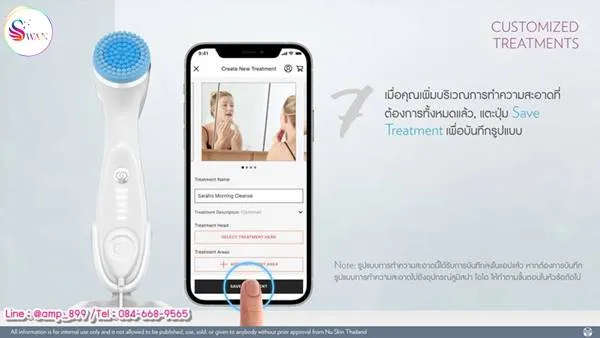
เมื่อคุณเพิ่มบริเวณการทำความสะอาดผิวที่ต้องการจนครบทั้ง 4 จุด แล้ว และให้ทำการ “Save Treatment” เพื่อบันทึกรูปแบบ

หลังจากที่คุณสร้างรูปแบบการทำความสะอาดเฉพาะคุณสำเร็จแล้ว ในแถบ “My Treatments” จะมีรูปแบบที่คุณบันทึกไว้ปรากฎขึ้น ให้คุณแตะเลือกรูปแบบการทำงานที่คุณต้องการเพื่อบันทึกไปยัง เครื่องล้างหน้านูสกิน ลูมิสปา ไอโอ Lumispa iO Nuskin
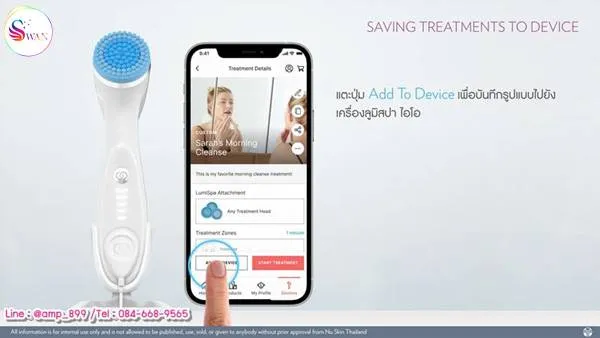
แตะปุ่ม “Add To Device” เพื่อทำการบันทึกรูปแบบที่ตั้งค่าไว้ไปยัง เครื่องล้างหน้านูสกิน ลูมิสปา ไอโอ Lumispa iO Nuskin
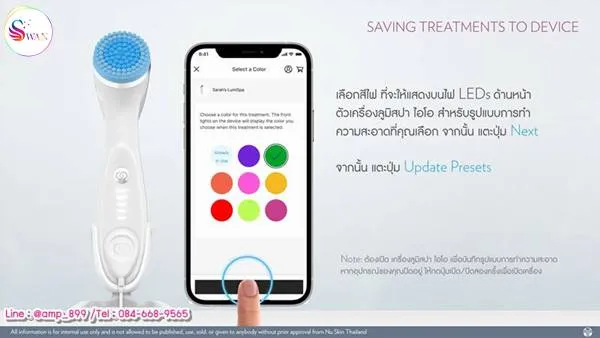
คุณสามารถเลือกสีไฟ ที่จะแสดงบนไฟ LED ด้านหน้าตัวเครื่อง ในแต่ละรูปแบบการทำความสะอาดที่คุณเลือกได้ตามต้องการ จากนั้น แตะปุ่ม “Next” (ถัดไป) และให้ทำการแตะปุ่ม “Update”
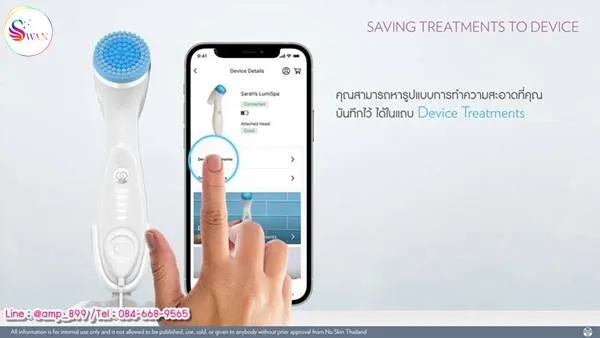
คุณสามารถหารูปแบบการทำความสะอาดที่คุณบันทึกไว้ ได้ในแถบ “Device Treatment”

เมื่อคุณบันทึกรูปแบบการทำความสะอาดลงในเครื่องลูมิสปา ไอโอ Lumispa iO ของคุณแล้ว คุณสามารถสลับรูปแบบการทำความสะอาด โดยการกดปุ่ม ปิด-เปิด สองครั้ง ไฟ LED ที่เครื่องก็จะเปลี่ยนสีไปตามค่าที่คุณตั้งไว้ตามด้านบนคะ
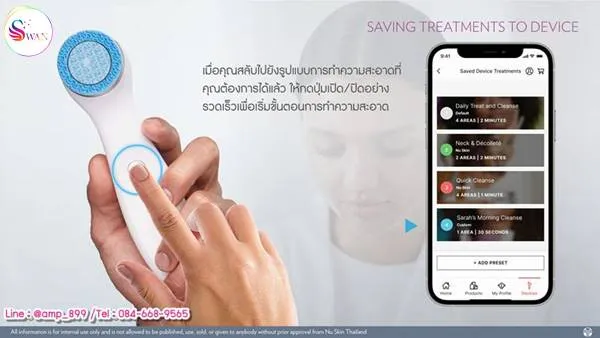
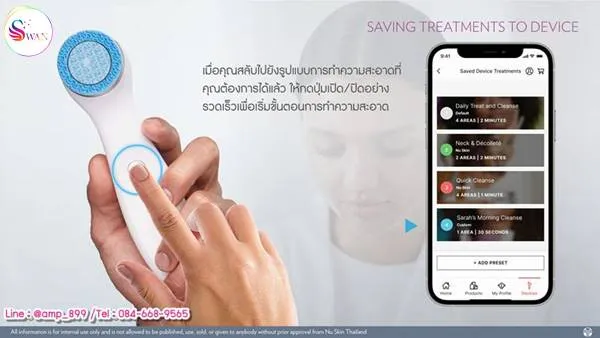
เมื่อคุณเลือกรูปแบบการทำความสะอาาดที่ต้องการได้แล้ว ให้คุณกด เปิด-ปิด อีกครั้ง เพื่อเริ่มต้นขั้นตอนการทำความสะอาดผิวหน้าได้เลยคะ
หลังจากที่ตั้งค่ารูปแบบการใช้งานแล้ว คุณสารมารถเลือกรูปแบบที่ต้องการได้จาก กดปุ่มที่ตัวเครื่อง หรือ Vera Application ก็ได้คะ แต่ถ้าหากไม่ได้เข้ามาตั้งค่าการรูปแบบผ่าน Vera Application การใช้งานของเครื่องก็จะเป็นรูปแบบมาตรฐานตามปกตินะคะ

ที่แจ๋วอีกอย่างคือ คุณสามารถดูประวัติ ข้อมูลการใช้งานเครื่อง และใน Vera Application จะมีรางวัลให้คุณเพลิดเพลินกับการเก็บสะสม เหมือนคุณได้เล่นเกมส์และอัพเลเวลไปเรื่อยๆอีกด้วยนะคะ
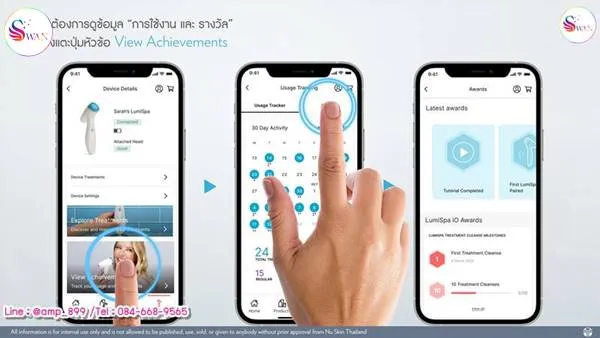
วิธีเข้าดูประวัติการใช้งาน และ รางวัล ทำได้ง่ายๆ เพียงแค่คุณแตะไปที่ปุ่ม View Achievement คะ
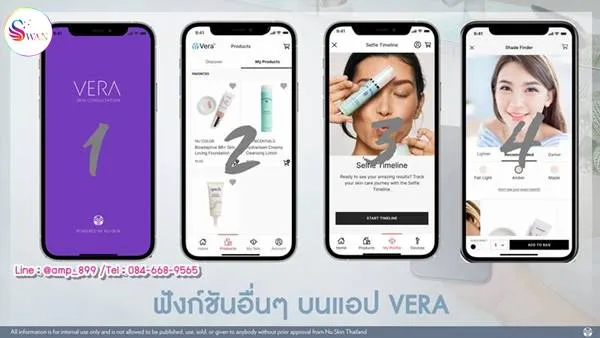
Vera Application ยังมีฟีเจอร์ให้เราใช้งานได้อีก ไม่ว่าจะเป็นการประเมินสภาพผิว พร้อมแนะนำผลิตภัณฑ์และคุณก็สามารถจะสั่งซื้อ ได้ใน Vera Application เลยคะ หรือจะถ่ายรูป Selfie เพื่อเก็บบันทึกผลลัพธ์จากการใช้งานผลิตภัณฑ์ พร้อมให้คุณแชร์ให้เพื่อนๆในโซเชี่ยลมีเดียอีกด้วยคะ และที่แจ๋วไปอีกขึ้น คุณสามารถเลือกเฉดสีเครื่องสำอางค์ โดยคุณสามารถทดลองเฉดสีผิวที่เหมาะกับคุณผ่าน Vera ได้เลยคะ
เพียงเท่านี้ เพื่อนๆก็จะมีผิวหน้าที่สว่ากระจ่างใส มีออร่าและผิวมีสุขภาพดีแน่นอนคะ ส่วนเพื่อนๆคนไหน ต้องการปรึกษา สอบถามข้อมูลเพิ่มเติม สามารถติดต่อแอ้มได้ทางช่องทางการติดต่อด้านล่างนี้ได้เลยนะคะ


